Fjerne Olpair.com (Veiledning for fjerning) - oppdatert jun 2020
Olpair.com fjerningsguide
Hva er Olpair.com?
Olpair.com – en paringstjeneste som kan forårsake irriterende popup-vinduer etter videostrømming
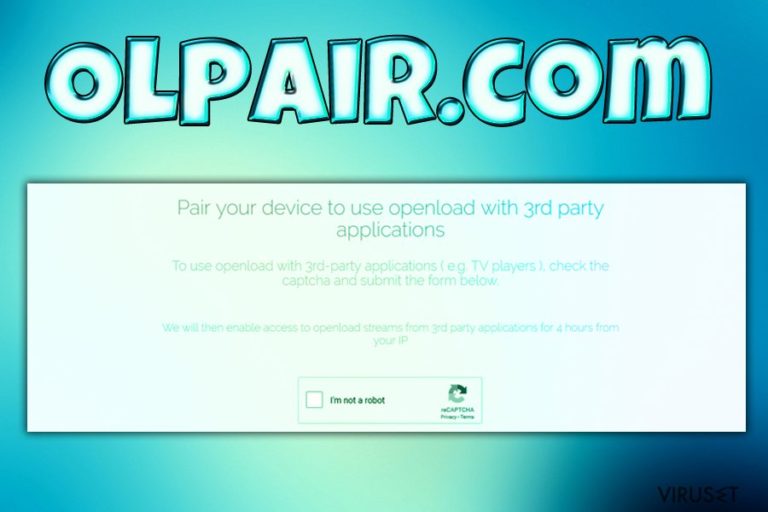
Olpair.com er en tjeneste som hjelper Kodi-brukere med å pare enheten sin med Openload.co for å strømme videoer, musikk og annet innhold på Android, Windows og andre operativsystemer. Kodi er en mediespiller som er basert på åpen kilde-programvare. Den ble lansert i 2002, og har siden den gang blitt svært populær. For å strømme innhold via appen, må du bruke en tredjepartskilde. En av disse er https://olpair.com, som har blitt ganske populær blant brukerne. Alt du trenger å gjøre for å bruke tjenesten er å besøke nettstedet og validere IP-adressen din. Deretter kan du strømme i opptil fire timer. Denne tjenesten tilbys av én eneste grunn, nemlig å tjene penger på reklame som vises på paringssiden. Brukere av Olpair.com ser dermed utallige annonser og blir omdirigert til ukjente sider som Directlinkkpush.com eller Cgg.peakexc.com. Sikkerhetseksperter har dessuten oppdaget at nettstedet brukes til såkalt krypto-jacking mens brukerne ser på videoer. Tjenesten er dermed enda mer risikabel å bruke enn først antatt.
| Sammendrag | |
| Navn | Olpair.com |
| Type | Adware |
| Relatert | Openload.co |
| Hovedfare | Omdirigeringer til malware-infiserte nettsteder |
| Symptomer | Overdreven og upålitelig reklame |
| Fjerning | For å eliminere Olpair.com-relaterte popup-vinduer, bør du bruke et antimalware-program eller følge instruksjonene nedenfor for manuell fjerning |
| Optimering | Malware kan forårsake skade på systemet. Fiks virusskade ved å bruke FortectIntego. |
Tjenesten i seg selv er ikke skadelig, men noen brukere kaller den «Olpair.com-virus» på grunn av overdreven og upålitelig annonsering. Irriterende reklame og omdirigeringer i Google Chrome, Internet Explorer, Mozilla Firefox eller Safari kan stanses ved bare å lukke nettsiden. Men, mange brukere fortsetter likevel å bruke tjenesten ettersom den gjør det mulig å strømme multimedia helt gratis.
De som er fristet til å bruke tjenesten bør være oppmerksomme på at de kommer til å bli bombardert av popup-annonser fra Olpair.com så lenge de bruker den. De som klikker på innholdet (enten med vilje eller ved et uhell), kan dessuten installere skadelig programvare på enheten sin. I slike tilfeller bør Olpair.com fjernes ved bruk av et sofistikert antimalware-program.
Merk imidlertid at det ikke er all malware som viser tegn eller symptomer, og kommer inn på systemet ved å utnytte sårbarheter i programvare eller ved hjelp av phishing-teknikker. Det er derfor lurt å bruke et sikkerhetsprogram med sanntidsbeskyttelse og sørge for at det alltid er aktivt. Et slikt program kan dessuten forhindre omdirigeringer til skadelige nettsteder fra Olpair.com.
Siden denne tvilsomme tjenesten bruker IP-adressen din til å koble til enheten din, kan også mange andre plattformer, som nettbrett og mobiler, bli utsatt for Olpair.com-viruset. Annonser, bannere, tilbud, rabatter, hyperlenker, videoer og annet søppel fyller opp nettleserne dine. Selv utilsiktede klikk kan føre til adware, nettleserkapring eller annen PUP-infiltrering. Derfor bør du fjerne Olpair.com fra Chrome og andre nettlesere.
Du bør bruke et program som reparer systemet automatisk, som for eksempel FortectIntego. På denne måten kan du sikre deg at datamaskinen fungerer optimalt etter en infeksjon. Reparasjonsprogrammer for PC kan tilbakestille alle innstillinger som er endret av uønskede programmer eller malware.
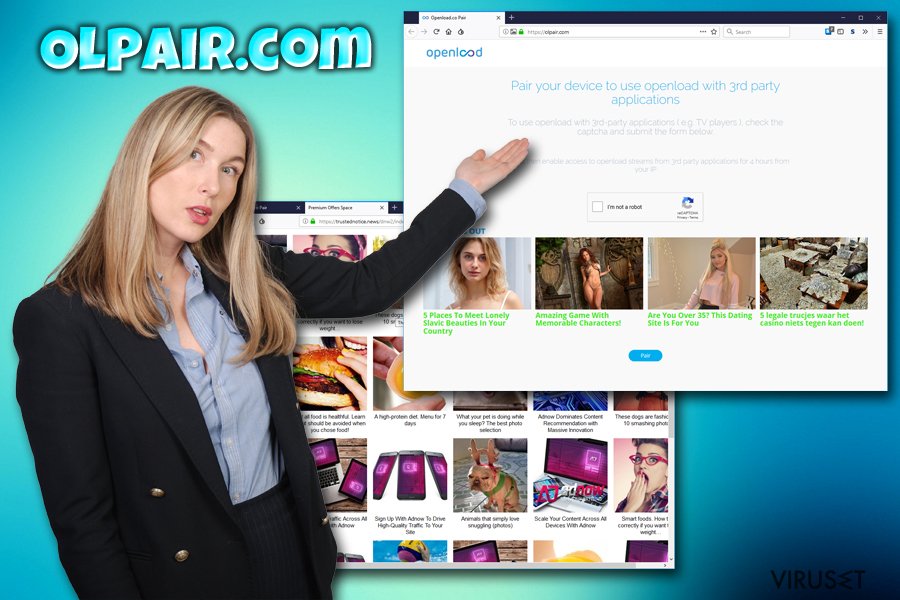
Spredning av adware på nettet
Adware er en irriterende virustype som kan infiltrere datamaskinene til selv erfarne brukere. Det er imidlertid mulig å redusere sjansene for å bli infisert ved å følge disse enkle stegene fra ekspertene:
- Bruk et antimalware-program;
- Oppdater all programvare på PC-en så snart det kommer nye oppdateringer;
- Ikke klikk på mistenkelige annonser;
- Ikke klikk på innhold på tvilsomme nettsider;
- Unngå å besøke fildelingssider:
- Ikke last ned piratkopiert programvare;
- Bruk kun pålitelige kilder ved nedlasting av programvare;
- Velg alltid avansert eller tilpasset installasjon av freeware- og shareware-programmer.
Vær oppmerksom på at gratis strømmetjenester alltid prøver å oppnå en fortjeneste, og at dette ofte gjøres på en tvilsom måte. Dette kan føre til at brukeren opplever problemer på datamaskinen på grunn av virusinfeksjoner eller tap av personopplysninger.
Fjern Olpair.com-virus fra PC-en din
Hvis datamaskinen din er infisert av Olpair.com, bør du sørge for å bli kvitt det snarest mulig. Hvis du ikke har oppdaget noen tvilsomme programmer på systemet ditt, holder det å forlate nettstedet og aldri besøke det igjen. Men, hvis du er en av de som klikker på alt overalt, er det nødvendig å utføre et komplett systemskann for å sikre at det ikke finnes noe adware som skjuler seg på systemet. Deretter bør du tilbakestille Chrome, Firefox og andre nettlesere.
Hvis du ikke er sikker på hvorvidt datamaskinen din er infisert med dette PUP-et, kan du åpne kontrollpanelet (Windows), Finder (macOS) eller apper og varsler (Android) og se etter mistenkelige apper som har blitt installert uten din tillatelse. Sørg for at du kvitter deg med alle slike. Nedenfor ser du detaljerte instruksjoner for hvordan du fjerner Olpair.com-viruset fra Windows- eller Mac-enheten din. Hvis du har opplevd uønskede popup-vinduer på Android, kan du bruke denne veiledningen:
- Gå til Innstillinger på enheten din;
- Gå til Apper og varsler;
- Trykk på alle apper du ikke kan huske å ha lastet ned eller som virker mistenkelige, og velg Avinstaller;
- Hvis du ikke ser noen apper, klikker du først på Se alle apper eller Appinfo.
Du kan reparere virusskade ved bruk av FortectIntego. SpyHunter 5Combo Cleaner og Malwarebytes er anbefalt for å søke etter potensielt uønskede programmer og virus med tilhørende filer og registeroppføringer.
Manuell Olpair.com fjerningsguide
Avinstaller fra Windows
For å fjerne popup-annonser fra Olpair.com i Windows, følger du disse stegene:
For å fjerne Olpair.com fra Windows 10/8, følger du disse stegene:
- Åpne Kontrollpanel via søkefeltet i Windows, og trykk Enter eller klikk på søkeresultatet.
- Under Programmer, velger du Avinstaller et program.

- Finn oppføringer tilknyttet Olpair.com i listen (eller andre nylig installerte programmer som ser mistenkelige ut).
- Høyreklikk på programmet og velg Avinstaller.
- Hvis Brukerkontokontroll-vinduet dukker opp, klikker du på Ja.
- Vent til avinstallasjonsprosessen er fullført, og klikk på OK.

Hvis du bruker Windows 7/XP, følger du disse instruksjonene:
- Klikk på Windows Start > Kontrollpanel i panelet til høyre (hvis du bruker Windows XP, klikker du på Legg til eller fjern programmer).
- I kontrollpanelet velger du Programmer > Avinstaller et program.

- Velg det uønskede programmet ved å klikk på det.
- Klikk på Avinstaller/endre øverst.
- I vinduet som dukker opp, klikker du Ja for å bekrefte.
- Klikk OK når prosessen er fullført.
Fjern Olpair.com fra Mac OS X system
Fjern filer fra Programmer-mappen:
- I menyen velger du Gå > Programmer.
- Se etter alle tilhørende oppføringer i mappen Programmer.
- Klikk på appen og dra den til søppelmappen (eller høyreklikk og velg velg Flytt til søppelkurv\\)

For å fjerne et uønsket program, åpner du mappene Application Support, LaunchAgents og LaunchDaemons. Her sletter du alle relevante filer:
- Velg Gå > Gå til mappe.
- Skriv inn /Library/Application Support, klikk på Gå eller trykk Enter.
- Se etter tvilsomme oppføringer i mappen Application Support og slett dem.
- Åpne deretter mappene /Library/LaunchAgents og /Library/LaunchDaemons på samme måte og slett alle tilhørende .plist-filer.

Tilbakestill MS Edge/Chromium Edge
Slett uønskede utvidelser fra MS Edge:
- Klikk på Meny (tre horisontale prikker øverst til høyre i nettleservinduet) og velg Utvidelser.
- Fra listen, velger du utvidelsen. Klikk på girikonet.
- Klikk på Avinstaller nederst.

Fjern informasjonskapsler og annen nettleserdata:
- Klikk på Meny (tre horisontale prikker øverst til høyre i nettleservinduet) og velg Personvern og sikkerhet.
- Under Fjern nettleserdata, klikker du på Velg hva du vil fjerne.
- Velg alt (bortsett fra passord, men du bør eventuelt inkludere medielisenser) og klikk på Fjern.

Tilbakestill ny fane-side og startside:
- Klikk på menyikonet og velg Innstillinger.
- Velg Ved oppstart.
- Klikk på Deaktiver hvis du finner mistenkelige domener.
Tilbakestill MS Edge hvis ovennevnte steg ikke fungerer:
- Trykk på Ctrl + Shift + Esc for å åpne oppgavebehandleren.
- Klikk på Flere detaljer nederst i vinduet.
- Velg fanen Detaljer.
- Bla nedover og finn alle oppføringer med navnet Microsoft Edge. Høyreklikk på alle disse og velg Avslutt oppgave for å stanse MS Edge fra å kjøre.

Hvis dette ikke hjelper, må du bruke en metode for avansert tilbakestilling av Edge. Merk at du må sikkerhetskopiere dataene dine før du fortsetter.
- Finn følgende mappe på datamaskinen din: C:\\Brukere\\%username%\\AppData\\Local\\Packages\\Microsoft.MicrosoftEdge_8wekyb3d8bbwe.
- Trykk på Ctrl + A for å velge alle mapper.
- Høyreklikk på dem og velg Slett.

- Høyreklikk på Start-knappen og velg Windows PowerShell (Admin).
- Når det nye vinduet åpnes, kopierer og limer du inn følgende kommando, og klikker på Enter:
Get-AppXPackage -AllUsers -Name Microsoft.MicrosoftEdge | Foreach {Add-AppxPackage -DisableDevelopmentMode -Register “$($_.InstallLocation)\\AppXManifest.xml” -Verbose

Instruksjoner for Chromium-basert Edge
Slett utvidelser i MS Edge (Chromium):
- Åpne Edge og velg Innstillinger > Utvidelser.
- Slett uønskede utvidelser ved å klikke på Fjern.

Tøm hurtigminnet og nettleserdata:
- Klikk på Meny og gå til Innstillinger.
- Velg Personvern og tjenester.
- Under Fjern nettlesingsdata, velger du Velg hva du vil fjerne.
- Under Tidsintervall, velger du Alt.
- Velg Fjern nå.

Tilbakestill Chromium-basert MS Edge:
- Klikk på Meny og velg Innstillinger.
- På venstre side velger du Tilbakestill innstillinger.
- Velg Gjenopprett innstillinger til standardverdier.
- Bekreft med Tilbakestill.

Tilbakestill Mozilla Firefox
Fjern skadelige utvidelser:
- Åpne Mozilla Firefox og klikk på Meny (tre horisontale linjer øverst til høyre i vinduet).
- Klikk på Utvidelser.
- Velg utvidelser som er knyttet til Olpair.com og klikk på Fjern.

Tilbakestill startsiden:
- Klikk på de tre horisontale linjene øverst til høyre for å åpne menyen.
- Velg Innstillinger.
- Under Hjem angir du ønsket nettsted som skal åpnes hver gang du starter Mozilla Firefox.
Fjern informasjonskapsler og nettstedsdata:
- Klikk på Meny og velg Alternativer.
- Gå til Personvern og sikkerhet.
- Bla nedover for å finne Infokapsler og nettstedsdata.
- Klikk på Tøm data…
- Velg Infokapsler og nettstedsdata og Hurtiglagret nettinnhold og klikk på Tøm.

Tilbakestill Mozilla Firefox
Hvis Olpair.com ikke ble fjernet etter å ha fulgt instruksjonene ovenfor, kan du tilbakestille Mozilla Firefox:
- Åpne Mozilla Firefox og klikk på Meny.
- Gå til Hjelp og velg Feilsøking.

- Under Gi Firefox en overhaling klikker du på Tilbakestill Firefox…
- I popup-vinduet som dukker opp klikker du på Tilbakestill Firefox for å bekrefte. Olpair.com skal da bli fjernet.

Tilbakestill Google Chrome
Slett ondsinnede utvidelser fra Google Chrome:
- Åpne menyen i Google Chrome (tre vertikale prikker øverst til høyre) og velg Flere verktøy > Utvidelser.
- I det nye vinduet ser du alle installerte utvidelser. Avinstaller alle mistenkelige tilleggsprogrammer som kan være tilknyttet Olpair.com ved å klikke på Fjern.

Slett nettleserdata og hurtigminnet i Chrome:
- Klikk på Meny og velg Innstillinger.
- Under Personvern og sikkerhet velger du Slett nettleserdata.
- Velg Nettleserlogg, Informasjonskapsler og andre nettstedsdata samt Bufrede bilder og filer
- Klikk på Slett data.

Endre startside:
- Klikk på menyen og velg Innstillinger.
- Se etter mistenkelige sider som Olpair.com under Ved oppstart.
- Klikk på Åpne en bestemt side eller et sett med sider og klikk på de tre prikkene for å få tilgang til Fjern-alternativet.
Tilbakestill Google Chrome:
Hvis ingen av disse løsningene hjelper, kan du tilbakestille Google Chrome for å eliminere alle Olpair.com-komponenter:
- Klikk på Meny og velg Innstillinger.
- Under Innstillinger blar du nedover og klikker på Avanserte.
- Bla nedover til du finner Tilbakestill og rydd opp.
- Klikk på Tilbakestill innstillinger til standardverdiene.
- Bekreft ved å klikke på Tilbakestill innstillinger for å fullføre fjerning av Olpair.com.

Tilbakestill Safari
Fjern uønskede utvidelser fra Safari:
- Klikk på Safari > Valg…
- I det nye vinduet velger du Utvidelser.
- Velg den uønskede utvidelsen tilknyttet Olpair.com og velg Avinstaller.

Fjern informasjonskapsler og annen nettsidedata fra Safari:
- Klikk på Safari > Tøm logg…
- I nedtrekksmenyen under Tøm, velger du Hele loggen.
- Bekreft med Tøm logg.

Hvis ovennevnte steg ikke hjelper, kan du prøve å tilbakestille Safari:
- Klikk på Safari > Valg…
- Gå til Avansert.
- Velg Vis Utvikle-menyen i menylinjen.
- Fra menylinjen klikker du på Utvikle og velger deretter Tøm buffere.

Etter avinstallering av dette potensielt uønskede programmet (PUP) og fiksing av nettleserne dine, anbefaler vi at du skanner PC-systemet ditt med en vel ansett anti-spionvare. Dette hjelper deg med å bli kvitt Olpair.com registerspor og identifiserer dessuten relaterte parasitter og mulige malware-infeksjoner på datamaskinen din. For å gjøre dette kan du bruke våre mest populære malware-fjernere: FortectIntego, SpyHunter 5Combo Cleaner eller Malwarebytes.
Anbefalt for deg
Velg riktig nettleser og øk sikkerheten med et VPN-verktøy
Det blir stadig viktigere å beskytte personvernet sitt på nettet, blant annet for å unngå lekkasje av personopplysninger og phishing-svindel. Et av de viktigste tiltakene er å legge til et ekstra sikkerhetslag ved å velge den sikreste og mest private nettleseren. Selv om nettlesere ikke gir komplett beskyttelse og sikkerhet, er noen av dem mye bedre ved sandboxing, HTTPS-oppgradering, aktiv innholdsblokkering, blokkering av sporere, beskyttelse mot phishing og lignende personvernrelaterte funksjoner.
Det er også mulig å legge til et ekstra beskyttelseslag og skape en helt anonym nettleseropplevelse ved hjelp av et Private Internet Access VPN. Denne programvaren omdirigerer trafikken via ulike servere, slik at IP-adressen og din geografiske posisjon skjules. Disse tjenestene har dessuten strenge retningslinjer mot loggføring, noe som betyr at ingen data blir loggført, lekket eller delt med tredjeparter. Kombinasjonen av en sikker nettleser og et VPN gir deg muligheten til å surfe sikkert på nettet uten å bli spionert på eller hacket av nettkriminelle.
Sikkerhetskopier filer til senere, i tilfelle malware-angrep
Programvareproblemer skapt av malware eller direkte datatap på grunn av kryptering kan føre til problemer eller permanent skade på enheten din. Når du har oppdaterte sikkerhetskopier, kan du enkelt gjenopprette filene dine etter slike hendelser. Det er nødvendig å oppdatere sikkerhetskopiene dine etter eventuelle endringer på enheten. På denne måten kan du starte på nytt fra der du var da du mistet data på grunn av malware-angrep, problemer med enheten eller annet.
Når du har tidligere versjoner av alle viktige dokumenter eller prosjekter, kan du unngå mye frustrasjon og store problemer. Sikkerhetskopier er praktisk når malware dukker opp ut av det blå. Bruk Data Recovery Pro for å gjenopprette systemet ditt.
